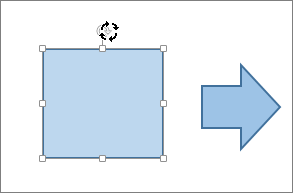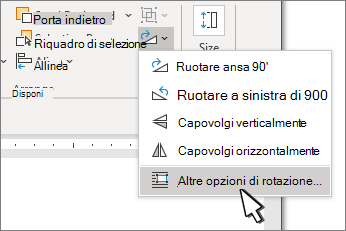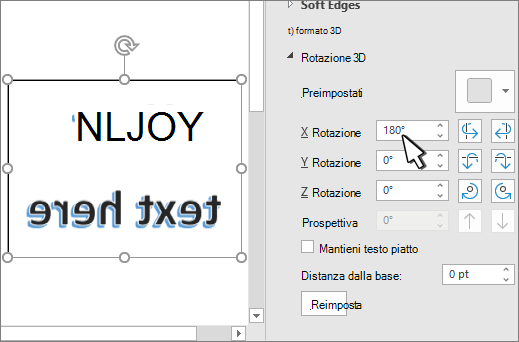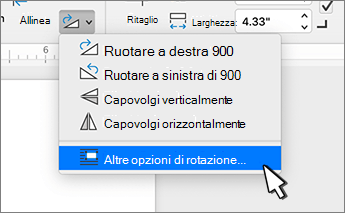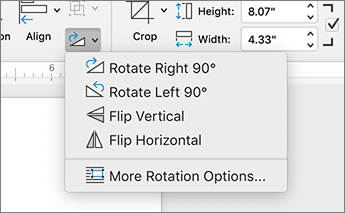Nota: Se la scheda Formato forma, Strumenti disegno o Strumenti immagine non è visualizzata, verificare di aver selezionato una casella di testo, una forma o un oggetto WordArt. Può essere necessario fare doppio clic sull'oggetto per aprire la scheda Formato.
Ruotare ad angolo libero
-
Selezionare l'oggetto da ruotare.
-
Selezionare il punto di manipolazione di rotazione sopra l'oggetto, quindi trascinarlo nella direzione desiderata.
-
Per vincolare la rotazione in incrementi di 15 gradi, trascinare il punto di manipolazione di rotazione tenendo premuto MAIUSC.
-
Quando si esegue la rotazione di più forme, queste non vengono ruotate insieme, ma ogni forma viene ruotata intorno al proprio centro.
-
Ruotare in base a un'angolazione esatta per gradi
-
Selezionare l'oggetto da ruotare.
-
Passare a Formato forma, Strumenti disegno o Strumenti immagine > Formato.
-
Selezionare Ruota e quindi selezionare Altre opzioni rotazione.
-
Nel riquadro o nella finestra di dialogo visualizzata immettere la quantità di rotazione dell'oggetto nella casella Rotazione . È anche possibile usare le frecce per ruotare l'oggetto dove si vuole.
Ruotare di 90 gradi
-
Selezionare l'oggetto da ruotare.
-
Passare a Formato forma, Strumenti disegno o Strumenti immagine > Formato.
-
Selezionare Ruota e quindi:
-
Per ruotare l'oggetto di 90 gradi verso destra, selezionare Ruota a destra di 90°.
-
Per ruotare l'oggetto di 90 gradi a sinistra, selezionare Ruota a sinistra di 90°.
-
Capovolgere un oggetto
È possibile creare l'effetto di un'immagine speculare o capovolgere un oggetto sottosopra (invertirlo) usando gli strumenti Capovolgi.
-
Selezionare l'oggetto da ruotare.
-
Passare a Formato forma, Strumenti disegno o Strumenti immagine > Formato, selezionare Ruota e quindi:
-
Per capovolgere un oggetto, seleziona Capovolgi verticalmente.
-
Per creare un'immagine speculare dell'oggetto (ad eccezione della WordArt), selezionare Capovolgi orizzontalmente.
-
Mirroring di testo WordArt o Forma
-
Selezionare l'oggetto WordArt o la forma da rispecchiare.
Per altre informazioni, vedere Inserire WordArt.
-
Selezionare Formato forma o Formato strumenti disegno.
-
Selezionare Effetti testo
-
In Rotazione 3D imposta Rotazione X su 180°.
Nota: Per ruotare il testo in una forma,
Ruotare ad angolo libero
-
Selezionare l'oggetto da ruotare.
-
Selezionare il punto di manipolazione di rotazione sopra l'oggetto, quindi trascinarlo nella direzione desiderata.
-
Per vincolare la rotazione in incrementi di 15 gradi, trascinare il punto di manipolazione di rotazione tenendo premuto MAIUSC.
-
Quando si esegue la rotazione di più forme, queste non vengono ruotate insieme, ma ogni forma viene ruotata intorno al proprio centro.
-
Ruotare in base a un'angolazione esatta per gradi
-
Selezionare l'oggetto da ruotare.
-
Passare a Formato forma o Formato immagine >Ruota.
-
Selezionare Altre opzioni rotazione.
-
Nel riquadro o nella finestra di dialogo visualizzata immettere la quantità di rotazione dell'oggetto nella casella Rotazione . È anche possibile usare le frecce per ruotare l'oggetto dove si vuole.
Ruotare di 90 gradi
-
Selezionare l'oggetto da ruotare.
-
Passare a Formato forma o Formato immagine .
-
Selezionare Ruota e quindi:
-
Per ruotare l'oggetto di 90 gradi verso destra, selezionare Ruota a destra di 90°.
-
Per ruotare l'oggetto di 90 gradi a sinistra, selezionare Ruota a sinistra di 90°.
-
Capovolgere un oggetto
È possibile creare l'effetto di un'immagine speculare o capovolgere un oggetto sottosopra (invertirlo) usando gli strumenti Capovolgi.
-
Selezionare l'oggetto da ruotare.
-
Passare a Formato forma o Formato immagine .
-
Selezionare Ruota e quindi:
-
Per capovolgere un oggetto, seleziona Capovolgi verticalmente.
-
Per creare un'immagine speculare dell'oggetto (ad eccezione della WordArt), selezionare Capovolgi orizzontalmente.
-
Mirroring di testo WordArt o Forma
-
Selezionare l'oggetto WordArt o la forma da rispecchiare.
Per altre informazioni, vedere Inserire WordArt.
-
Selezionare Formato forma > riquadro Formato.
-
In Rotazione 3D imposta Rotazione X su 180°.
Ruotare ad angolo libero
-
Selezionare l'oggetto da ruotare.
-
Selezionare il punto di manipolazione di rotazione sopra l'oggetto, quindi trascinarlo nella direzione desiderata.